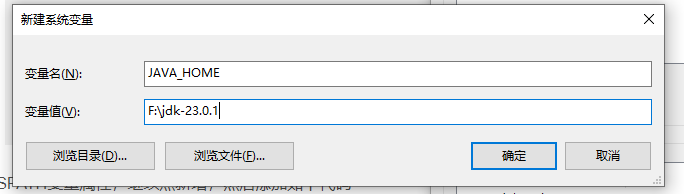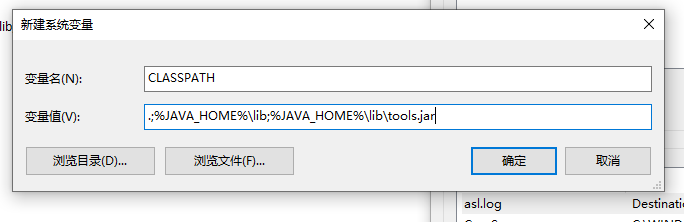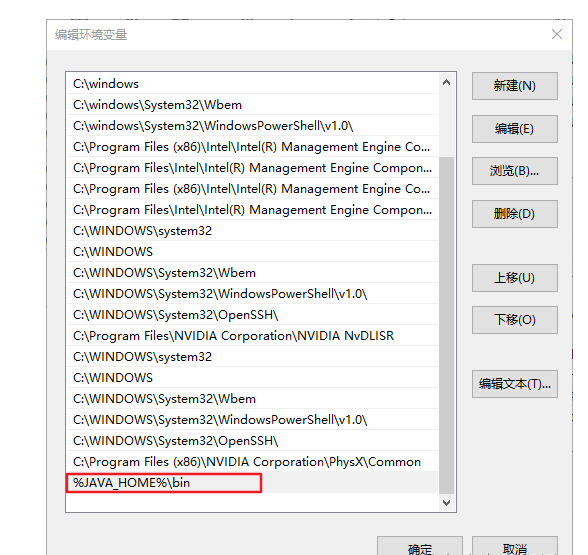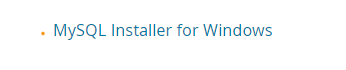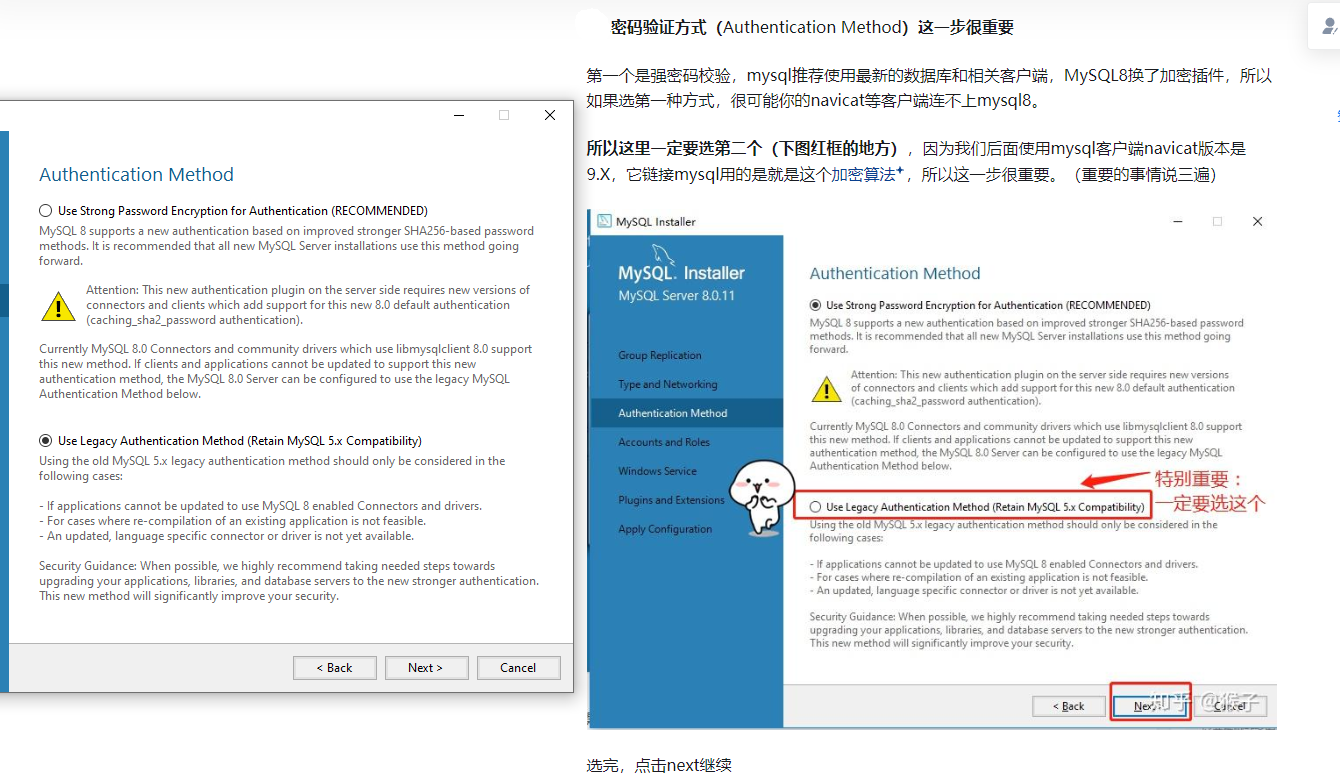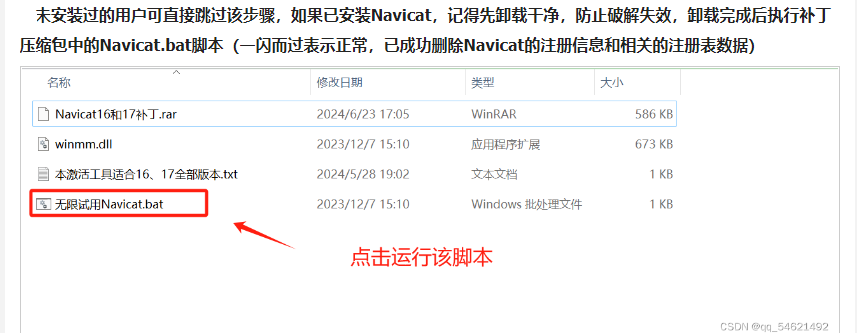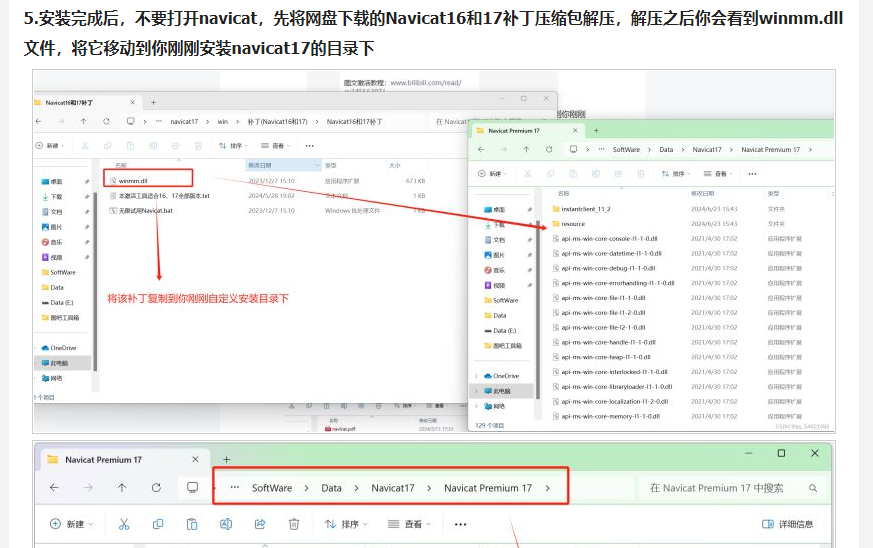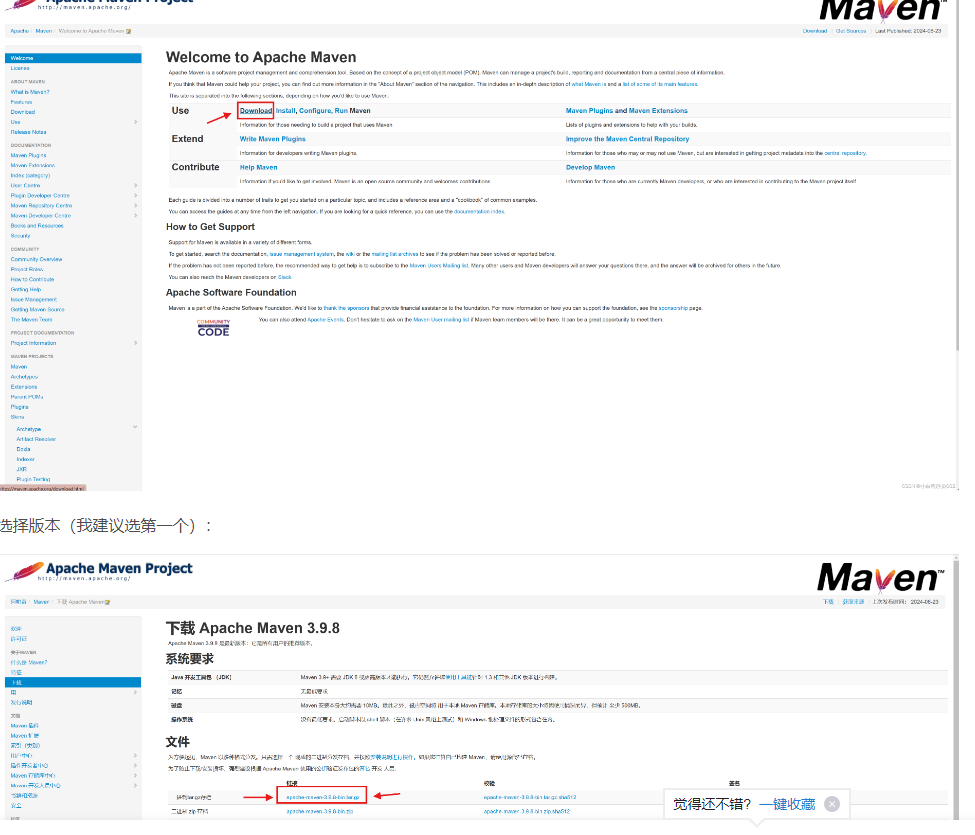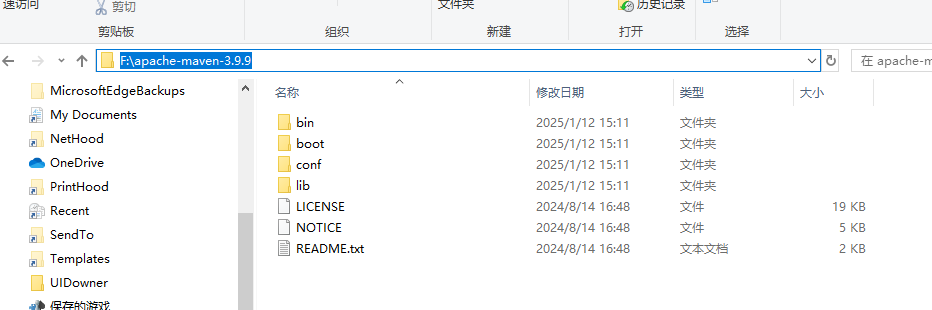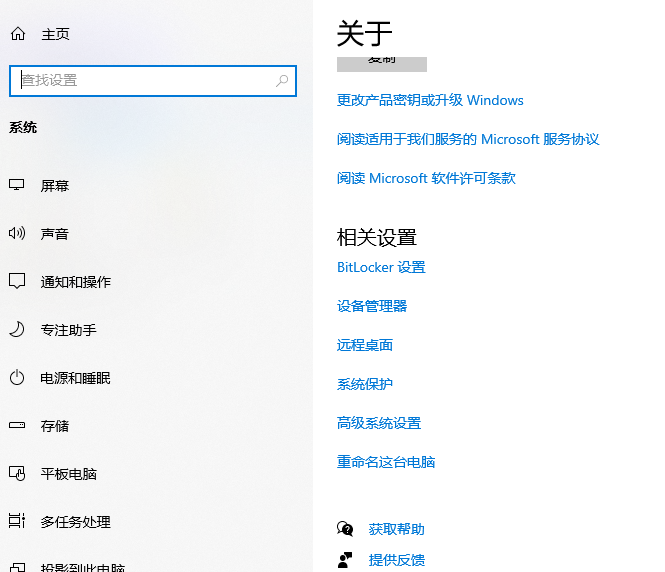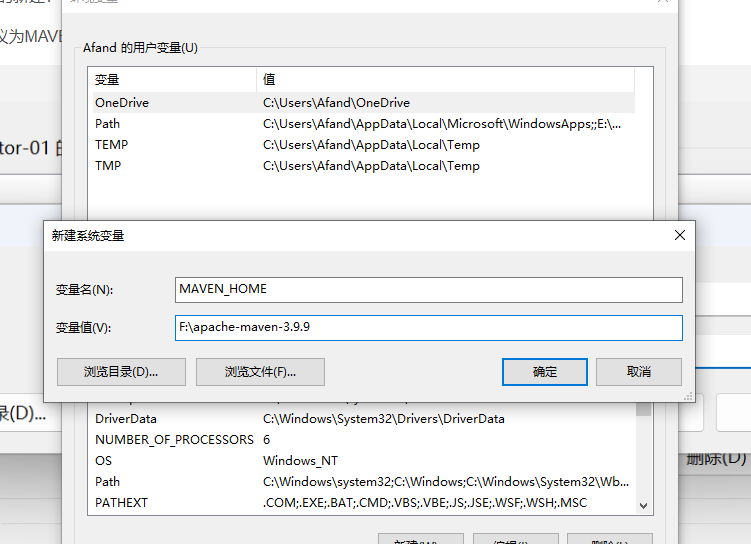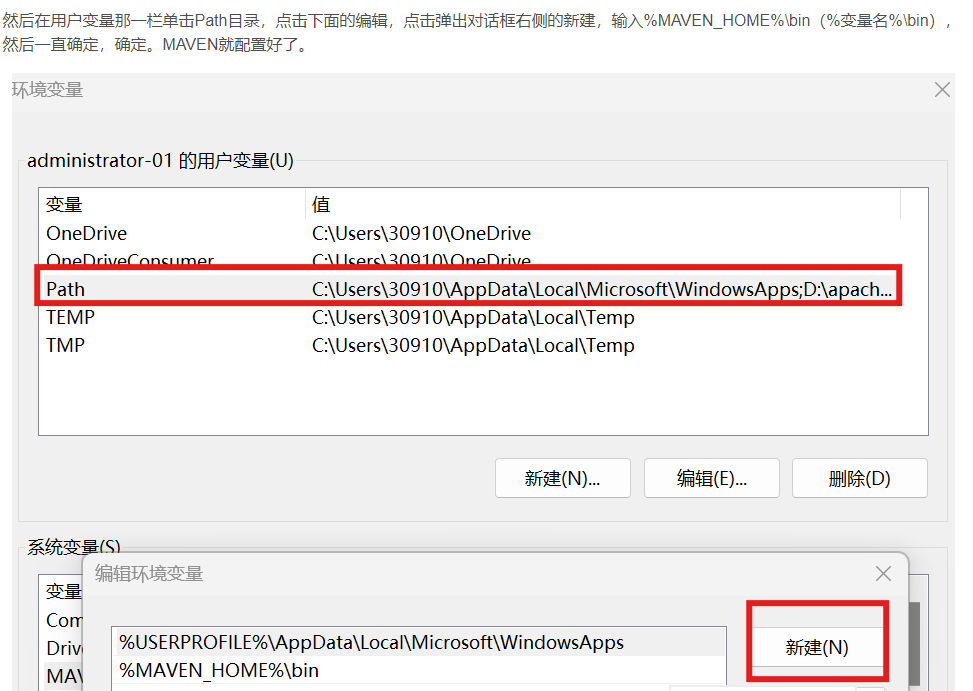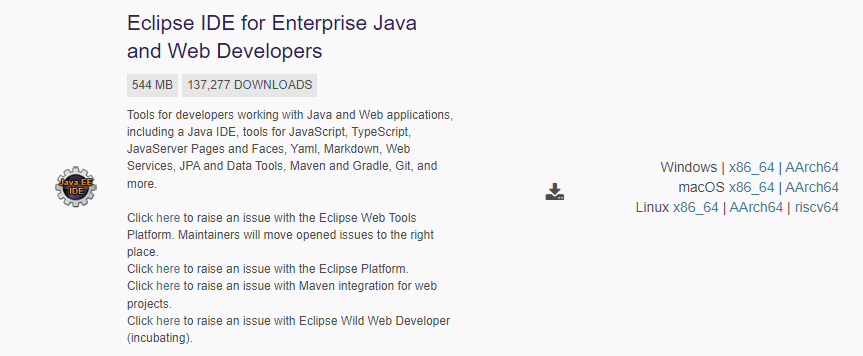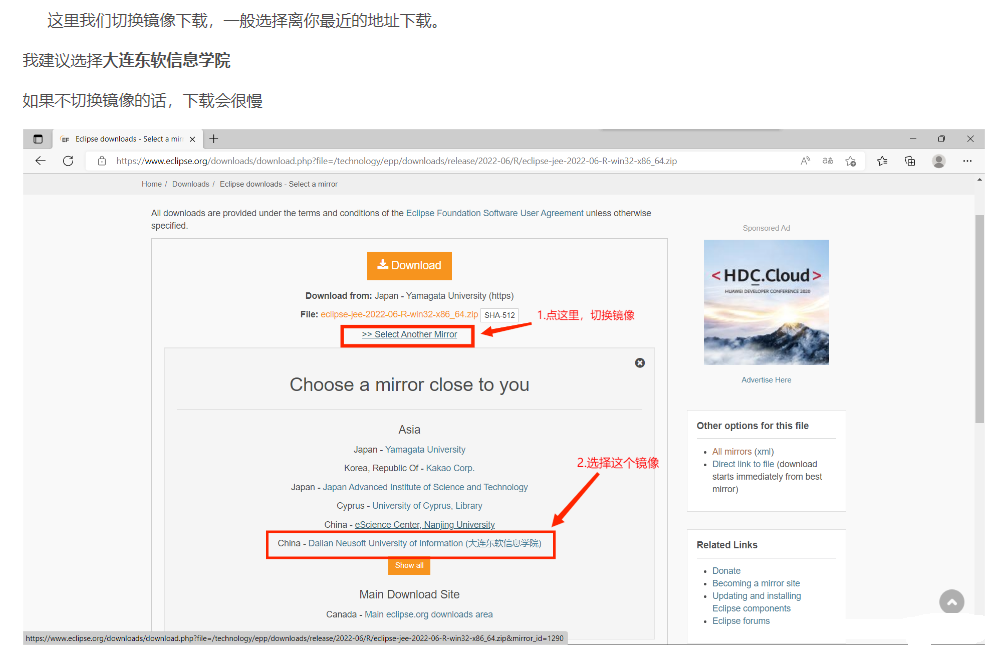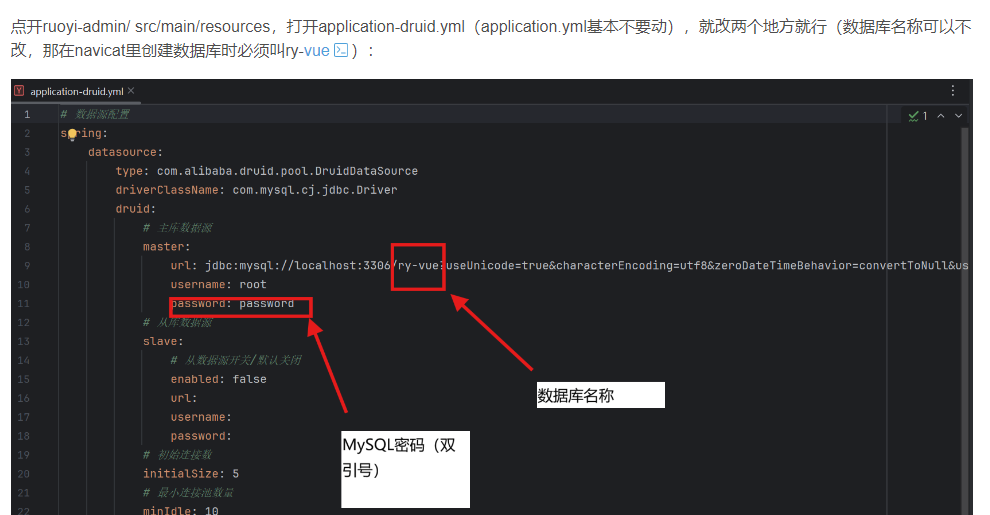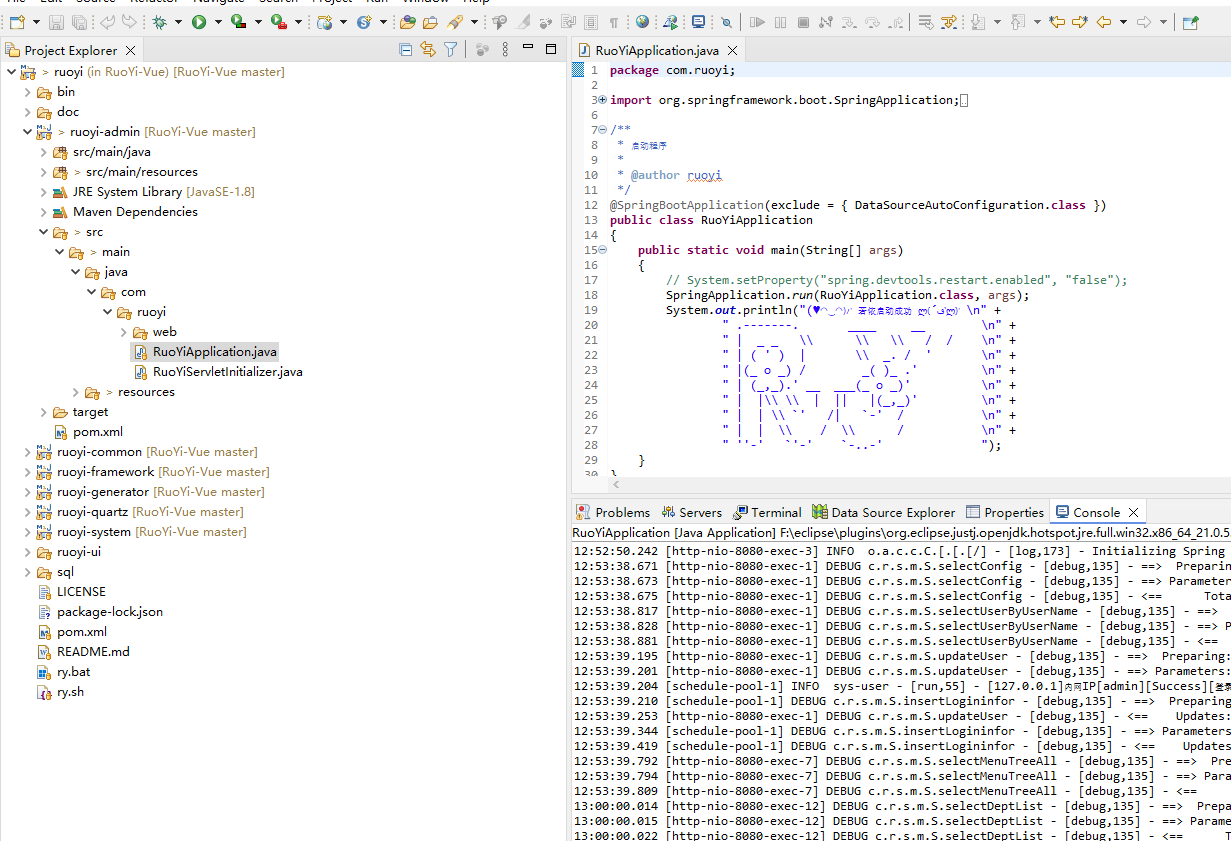java相关
java安装和部署本地后端环境
1.安装jdk
检查是否安装jdk
Win + R,输入cmd
java -v或检查环境变量有无JAVA_HOME
Win + R,输入sysdm.cpl打开系统属性面板,选择高级,点击下方环境变量
如果没有安装,点击jdk下载地址,选择对应系统进行下载
下载后新增环境变量:变量名JAVA_HOME 变量值jdk的安装路径
新增方法:点击环境变量,点击系统变量下的新增,输入变量名和变量值确定
再新增一个
变量名:CLASSPATH
变量值:.;%JAVA_HOME%\lib;%JAVA_HOME%\lib\tools.jar
找到系统变量中的Path双击进入,进去后点击新建
输入如下内容
%JAVA_HOME%\bin然后依次确认到最后
再次启动控制台java -version查看版本信息,如果没有信息电脑重启再次查看版本信息即可
2.安装mysql
检查是否安装mysql,控制台输入mysql -v或查看环境变量
如果没有安装点击mysql下载地址
选择
安装选server only
密码验证选第二个
设置的密码一定要记住
安装完成后直接在电脑的搜索里搜mysql
点击刚安装好的mysql,弹出窗口输入密码后即可用命令行操作数据库
3.安装navicat破解中文版
数据库操作工具,可替换其他如SQLyog或用命令行操作数据区
安装之前确保电脑没有navicat
有就删除,删除后运行补丁包中的navicat.bat
安装包安装程序(都在安装文件中)
不要打开软件,把补丁包中的winmm.dll文件托进安装好的navicat目录下即可
再打开没有试用字样即可永久使用,直接是中文的
4.安装maven
检查是否安装maven,控制台输入mvn -v
如果没有安装点击maven下载地址
下载后复制文件路径,创建环境变量
此电脑 右键 属性 高级系统设置 (也可按上文打开环境变量方法,此处展示不同进入环境变量方法)
高级 环境变量 系统变量 下 新建 变量名(MAVEN_HOME任意)变量值刚复制的文件路径
上方 用户变量 点path 新建 输入
%MAVEN_HOME%\bin5.下载eclipse IDE
java免费编辑器可替换成其他
切镜像下载
6.安装redis
项目中是否使用redis,如果使用需安装,未使用可不用安装
直接下载zip解压
双击运行redis-server.exe 运行后不要关
启动java后端项目
拿若依为例子启动后端项目
下载若依源后端代码修改以下文件
确保后台运行环境都配置好了
Navicat创建连接mysql,mysql里创建数据库根据文件里的数据库名称,数据库右键运行sql文件,把项目里的两个sql文件运行一遍
启动navicat,点击左上角连接,选择mysql,设置连接名称,输入密码下载mysql时设置的密码,创建成功后右键创建好的数据库,选择新建数据库,输入数据库名称,此例子输入ry-vue确认后创建数据库,双击该数据库(数据库由灰色变为绿色),右键运行sql文件,把项目里的两个sql文件运行一遍,软件不要关闭
启动redis不要关,双击运行redis-server.exe 运行后不要关
Eclipse导入文件
找到下图java文件后运行(点击上方绿色运行标志运行)
到此后端启动成功,前端下载若依前端代码安装依赖后配置好本地后端地址运行即可